Šioje pamokoje bus aptarti „vmstat“ įrankio naudojimo sistemos našumui stebėti pagrindai, naudojant greitus ir paprastus pavyzdžius. Nors naudojamas „Linux“ paskirstymas šiame vadove nėra labai svarbus, gerai pažymėti, kad mes jį išbandėme „Debian 10“.06 sistema.
Įvadas į vmstat?
Vmstat yra komandinės eilutės įrankis, naudojamas stebėti ir pranešti apie išteklių naudojimą jūsų sistemoje. Jis stebi sistemos išteklių, tokių kaip sistemos atmintis, procesorius ir apsikeitimas, naudojimą.
Tai teikia realaus laiko duomenų ataskaitas, kurios gali padėti sistemos administratoriams ir „Linux“ trikčių šalinimo įrankiams greitai ir lengvai nustatyti našumo problemų ir didelį atminties naudojimą sistemoje.
Kaip naudotis vmstat
Norėdami naudoti „vmstat“ įrankį, vykdykite komandą „vmstat“ terminale. Jūs gausite panašų išvestį, kaip parodyta žemiau:

Naudojant komandą „vmstat“ be jokių argumentų, gaunamas vidutinis sistemos išteklių naudojimo vaizdas nuo paskutinio sistemos perkrovimo. Norėdami filtruoti tikslią informaciją, naudokite komandą:
vmstatPanaudojus aukščiau pateiktą sintaksę, „vmstat“ pateikia vidutinę sistemą, naudojamą nuo paskutinio perkrovimo, kol bus pasiekta skaičiaus vertė. Pavyzdžiui, jei skaičiaus vertė yra 10, „vmstat“ sistemos informacijos naudojimą parodys 10 kartų. Komanda taip pat nurodo, kad „vmstat“ turėtų pranešti duomenis apie kiekvieno intervalo vertę (sekundėmis).
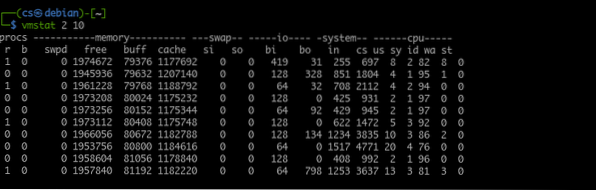
Vmstat naudojimas
Priklausomai nuo diagnozuojamos informacijos ar problemos tipo, dažnai vykdysite „vmstat“ su maža intervalo verte. Apsvarstykite šią vmstat išvestį. Praneškite kas 2 sekundes 15 kartų.
Be to, galite atlikti komandą „vmstat“ be argumento „count“. Tai atlikus, realiu laiku, nurodytu intervalu, bus pateikiamos dabartinės sistemos naudojimo ataskaitos.
Pavyzdžiui:
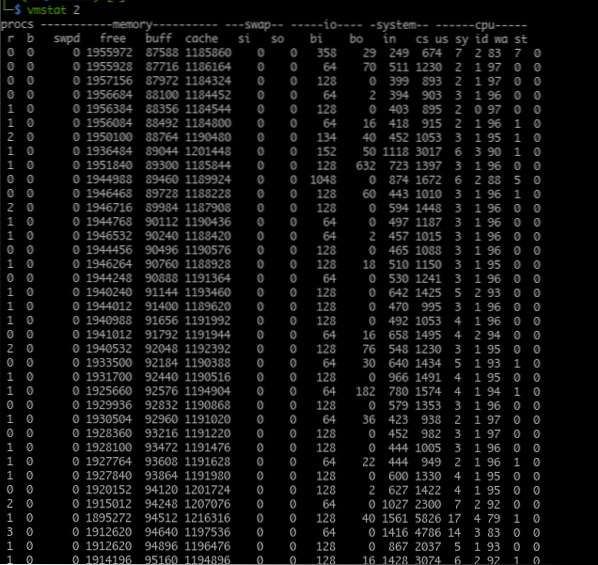
Geresnė išvesties ataskaita iš „vmstat“ į žurnalo failą, kad vėliau būtų galima ją perskaityti ir analizuoti. Norėdami sustabdyti vykdomą „vmstat“ seansą, paspauskite klavišus CTRL + C.
Pagal numatytuosius nustatymus „vmstat“ atminties ataskaitas rodys kilobaitais, kurių vienas kilobaitas atitiktų 1024 baitus. Norėdami sukonfigūruoti „vmstat“ naudoti 1 kilobaitą kaip 1000 baitų, naudokite komandą:
vmstat -S k 1 10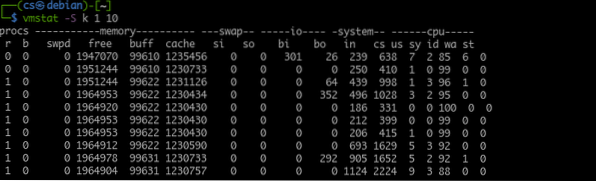
Jei norite naudoti megabaitus, kad atvaizduotumėte atminties dydį, naudokite argumentą -S m, o „Vmstat“ praneša, kad vienas megabaitas atitinka 1000 kilobaitų.
Suprasti vmstat išvestį
Kaip jau minėjome, „vmstat“ praneša apie naujausią sistemos būseną. Čia pateikiama naudinga informacija apie sistemos būklę, kuri yra naudinga šalinant našumo problemas.
Atsižvelgiant į tai, svarbu suprasti, ką reiškia „vmstat“ išvestis.
Vmstat grupuoja išvesties informaciją stulpeliuose. Šiuose stulpeliuose yra susijusi informacija, atsižvelgiant į nurodytą komandą. Toliau pateikiami keli stulpeliai iš „vmstat“ išvesties.
1: „Procs“ stulpelis
Procs lentelė nurodo eilėje esančių darbų skaičių (laukiančių darbų). Šis stulpelis gali padėti nustatyti procesus, trukdančius sistemai vykdyti kitus darbus.
Procs stulpelio viduje rasite r ir b stulpelius. Tai rodo bendrą procesorių, laukiančių įeiti į procesorių, skaičių ir bendrą funkcijų skaičių miego būsenoje.
Daugeliu atvejų b stulpelio reikšmės yra 0.
2: Atminties stulpelis
Atminties stulpelyje rodoma informacija apie bendrą laisvos ir sunaudotos atminties kiekį sistemoje. Ši išvestis yra panaši į nemokamą komandą.
Po stulpeliu Atmintis yra dar keturi stulpeliai:
- Keisti
- Laisvas
- Buffas
- Talpykla
Skirtuke „swap“ arba „swapd“ rodomas jau pakeistos (pakeistos) atminties kiekis į apsikeitimo failą arba apsikeitimo skaidinį.
Laisvame stulpelyje rasite informacijos apie nepanaudotą atminties kiekį. (nepaskirstyta atmintis).
Stulpelyje „Buferiai“ rodoma informacija apie naudojamos atminties kiekį. (skirta atmintis).
Galiausiai, talpyklos stulpelyje rasite informacijos apie paskirstytą atmintį, kurią galima pakeisti į diską, jei reikia išteklių.
3: Keisti stulpelį
Tada mes turime apsikeitimo stulpelį, naudojamą pranešti apie greitį, kuriuo atmintis keičiama į keitimo failą ar skaidinį.
Naudodamas apsikeitimo ir bendrą disko aktyvumą, „vmstat“ leidžia apskaičiuoti disko veiklos ryšį su apsikeitimo sistema.
Stulpelyje apsikeitimas taip pat rasite si ir stulpelius, naudojamus rodyti atminties kiekį, perkeltą iš apsikeitimo į pagrindinę atmintį kiekvieną sekundę, ir atminties kiekį, perkeltą į apsikeitimą iš pagrindinės atminties kas sekundę.
4: I / O stulpelis
Kitame stulpelyje rasite informacijos apie sistemos įvesties ir išvesties veiksmus, išreikštus skaitymu ir rašymu kiekviename bloke. Po įvesties / išvesties stulpeliais yra bi ir bo stulpeliai, žymintys blokų, gautų iš disko per sekundę, skaičių ir blokų, išsiųstų į diską per sekundę, skaičių.
5: Sistemos stulpelis
Sistemos stulpelyje pateikiama informacija apie bendrą sistemos procesų skaičių per sekundę. Sistemos stulpelyje yra dar du stulpeliai, t.e., ir cs. Pirmame stulpelyje rodomi sistemos pertraukimai (įskaitant pertraukimus iš sistemos laikrodžio) per sekundę. Stulpelyje cs nurodomas kontekstinių jungiklių, kuriuos sistema atliko sėkmingai apdorodama visas užduotis, skaičius.
6: CPU stulpelis
Paskutinis stulpelis yra procesorius. Šiame stulpelyje rodomas procesoriaus išteklių naudojimas. CPU stulpelyje yra keturi pagrindiniai stulpeliai.
- mus
- sv
- id
- va
Pirmame stulpelyje (mes) nurodomas visas laikas, kurį procesorius naudoja vartotojo sukurtoms užduotims atlikti.
Kitame stulpelyje (sv) pateikiama informacija, susijusi su laiku, kurį procesorius naudoja branduolio procesams.
Stulpelyje ID rodomas laikas, kurį procesorius praleido tuščiąja eiga.
Galiausiai stulpelyje (wa) rodomas visas laikas, kurį procesorius naudoja laukimo įvesties / išvesties operacijoms atlikti.
Pridėjus visas reikšmes procesoriaus stulpeliuose, suma yra 100, o tai reiškia galimo laiko procentą.
Išvada
Šioje pamokoje mes sužinojome, kaip naudoti „vmstat“, įrankį, naudojamą pranešti apie sistemos išteklių naudojimą. Mes taip pat aptarėme, kaip tai veikia ir kaip galime pateikti užklausą dėl konkrečios informacijos. Mes taip pat aptarėme, kaip suprasti „vmstat“ išvestį ir naudoti ją šalinant sistemos išteklių problemas.
 Phenquestions
Phenquestions


